Tóm tắt: Chúng ta thường sử dụng trình ghi màn hình Windows, nhưng nếu bạn đột ngột chuyển sang máy tính Mac, làm thế nào để có thể quay video màn hình trên máy Mac một cách chính xác? Dưới đây chúng tôi sẽ cùng bạn tìm hiểu vấn đề này.

Nhiều người dùng Mac thường đặt câu hỏi. Máy tính của họ là máy tính Mac và họ không biết cách sử dụng máy tính Mac để ghi lại màn hình. Có khuyến nghị phần mềm ghi màn hình Mac nào không? Chúng ta từng sử dụng máy tính Windows để quay màn hình nhưng sau này chuyển sang máy Mac. Sau nhiều năm tìm hiểu, chúng tôi đã thành thạo phương pháp ghi màn hình. Hôm nay chúng tôi sẽ hướng dẫn bạn cách ghi màn hình trên máy tính Mac và giới thiệu một số phần mềm ghi màn hình hữu ích.
Tóm tắt nội dung
1. Mac đi kèm phần mềm ghi màn hình
Trình phát QuickTime
Phần mềm ghi màn hình được khuyên dùng đầu tiên cho mac là QuickTime Player. Cấu hình môi trường quay video trên Mac tương đối đơn giản. Nếu yêu cầu của bạn không cao lắm thì QuickTime Player tích hợp sẵn có thể đáp ứng cho bạn.
QuickTime Player có ba chế độ ghi:
- Quay video: Camera trên máy Mac của bạn sẽ được khởi chạy, có thể quay video trực tiếp, ghi âm thanh cùng lúc, v.v.
- Ghi âm: Ghi lại âm thanh.
- Ghi màn hình: Ghi màn hình Mac, thay đổi kích thước cửa sổ và ghi âm thanh cùng lúc.
Các bước cụ thể như sau:
Bước 1. Tìm thư mục "Khác" trong Launchpad. Sau khi mở nó, bạn có thể thấy "QuickTime Player" và nhấp để mở nó.
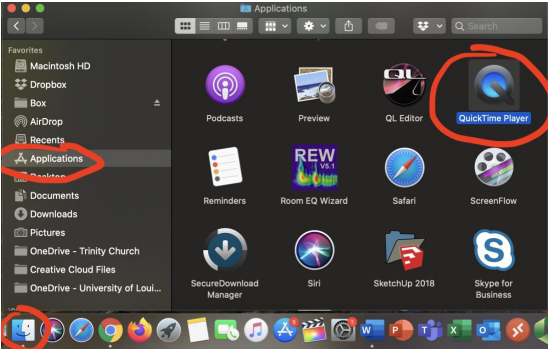
Bước 2. Nhấp vào menu "Tệp" trên thanh menu và nhấp vào "Ghi màn hình mới" trong menu thả xuống.

Bước 3. Chương trình ghi màn hình sẽ xuất hiện trên màn hình nền. Bấm vào nút màu đỏ ở giữa để bắt đầu ghi âm.
Bước 4. Định dạng tệp video ghi mặc định của Apple Mac là định dạng Mov. Nếu bạn muốn tải nó lên Internet, bạn cần phải chuyển đổi định dạng tệp.
2. Phần mềm ghi màn hình Mac khuyên dùng
Phần mềm 1: Ghi màn hình
Phần mềm ghi màn hình mac được khuyên dùng thứ hai là Screen Recorder. Đây là phần mềm quay màn hình mà cá nhân tôi rất thích. Nó có phiên bản Windows và Mac.
Screen Recorder phiên bản Mac là công cụ ghi màn hình MacBook chuyên dụng, có thể ghi lại các hoạt động trên màn hình trên Mac có hoặc không có âm thanh và có đầy đủ các chức năng mà người dùng cần để thực hiện chụp ảnh màn hình trên Mac. Điều này rất hữu ích cho các nhà giáo dục, nhà tiếp thị, người phát trực tiếp hoặc những người đam mê ghi âm khác. Nó cũng hỗ trợ ghi toàn màn hình, ghi theo khu vực và chế độ ghi trò chơi chuyên dụng. Bạn cũng có thể đặt thời gian bắt đầu và thời lượng ghi, cho phép Trợ lý ghi màn hình EaseUS tự động thực hiện các tác vụ ghi màn hình trên MacBook của bạn. Và giao diện cũng rất đơn giản, đặc biệt phù hợp với người mới.
Sau khi tải xuống và cài đặt, bạn có thể làm theo các bước dưới đây để ghi lại màn hình:
Screen Recorder phiên bản Mac là phần mềm quay màn hình máy tính chuyên nghiệp với các tính năng quay phim toàn màn hình, quay phim toàn màn hình, quay camera và các chế độ quay màn hình khác.
1. Ghi màn hình

2. Ghi kích thước lựa chọn khung hình
Bạn có thể tự do điều chỉnh kích thước vùng ghi màn hình theo nhu cầu của mình.

3. Ghi âm

Phần mềm 2: camtasia
Camtasia là phần mềm được thiết kế đặc biệt để ghi lại các thao tác trên màn hình. Nó có thể dễ dàng ghi lại các hành động trên màn hình ở bất kỳ chế độ màu nào, bao gồm hình ảnh, hiệu ứng âm thanh, quỹ đạo di chuyển chuột, âm thanh bình luận, v.v. Đồng thời, nó còn có chức năng phát lại, chỉnh sửa và nén tức thì. , có thể chỉnh sửa các video clip và thêm hiệu ứng chuyển tiếp;
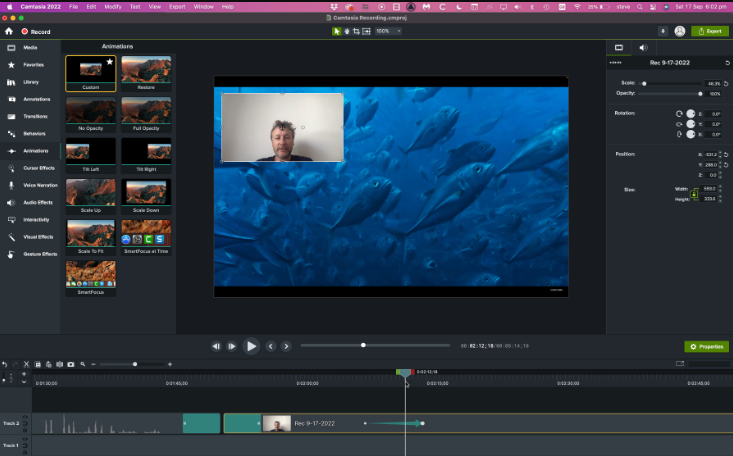
Phần mềm 3: ApowerREC
Đây là phần mềm có ngôn ngữ tiếng Trung giản thể. Giao diện của nó rất đẹp và chức năng ghi màn hình của nó cũng rất mạnh mẽ. Tôi luôn cảm thấy rằng ghi Quicktime yêu cầu điều chỉnh cửa sổ theo cách thủ công, điều này thực sự không thân thiện. Tuy nhiên, phần mềm này có thể hỗ trợ nhiều phương pháp ghi khác nhau và ghi ở độ phân giải 1920X1080. Điều quan trọng nhất là nó có tính năng tải lên đám mây, giúp tiết kiệm rất nhiều. không gian bộ nhớ.
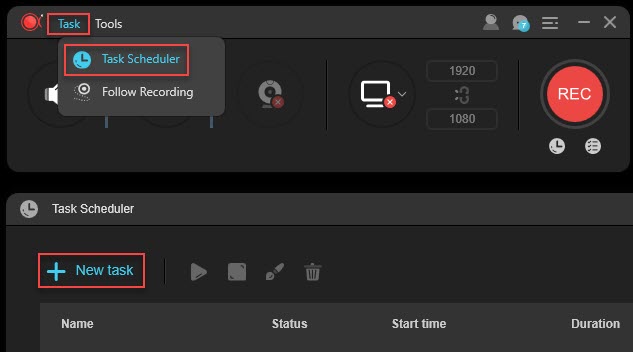
Phần mềm 4: ScreenFlow
Phần mềm này hơi đắt tiền nhưng không thể ngăn cản người dùng Mac hào hứng với nó, bởi nó thực sự là một trong những phần mềm quay màn hình hữu ích nhất trên Mac. Bạn có thể ghi lại màn hình của Mac, iOS và iPad, hỗ trợ ghi lại âm thanh hệ thống và micrô, đồng thời bao gồm các chức năng chỉnh sửa video để hỗ trợ việc giảng dạy khóa học.

Phần kết luận
Đây là nơi chúng tôi giới thiệu nội dung được đề xuất cho phần mềm ghi màn hình mac. Ngoài tính năng ghi màn hình tích hợp của Mac được giới thiệu ở trên, một số phần mềm ghi màn hình mà chúng tôi khuyên dùng có thể giúp chúng tôi ghi lại màn hình máy tính Apple. Tuy nhiên, theo chúng tôi, nếu bạn có nhu cầu ghi lại màn hình hàng ngày nhiều hơn thì Screen Recorder phiên bản Mac Screen Recorder sẽ là một lựa chọn tốt cho bạn.





